如何在不丟失 SEO 價值或數據的情況下將您的產品從 WooCommerce 遷移到 Shopify
已發表: 2023-04-24如果您是一家希望將產品從 WooCommerce 遷移到 Shopify 的電子商務企業,那麼您並不孤單。 隨著在線商店的發展,許多企業發現自己需要一個更強大和可擴展的平台。 但是,一想到在遷移過程中丟失 SEO 價值和產品數據就會令人望而生畏。 失去 SEO 價值會導致搜索引擎排名顯著下降,這會對企業的在線知名度和銷售額產生重大影響。 此外,由於產品數據丟失而導致的產品信息不一致可能會導致糟糕的客戶購物體驗和銷售額下降。
如果您打算將產品從 WooCommerce 遷移到 Shopify,一想到它您可能會感到不知所措。 不過別擔心! 在這份綜合指南中,我們將逐步引導您完成整個過程。 從將您的產品數據從 WooCommerce 導出到將其導入 Shopify,我們將涵蓋您需要了解的一切,以確保順利遷移,從而保留您的 SEO 價值和產品數據。 我們還將提供一份遷移後檢查清單,以確保一切都按預期工作。
讓我們開始吧!
產品數據:您可以/不能從 WooCommerce 遷移到 Shopify 的內容
當商店將產品從 WooCommerce 遷移到 Shopify 時,必須了解哪些產品數據可以遷移,哪些不能遷移。 這些知識將幫助他們為遷移準備您的數據,並確保您不會在此過程中丟失任何重要信息。
以下是您可以從 WooCommerce 遷移到 Shopify 的一些產品數據:
- 產品標題:產品標題是任何產品最重要的信息之一。 您可以輕鬆地將產品標題從 WooCommerce 遷移到 Shopify。
- 產品描述:產品描述提供有關您的產品的詳細信息,包括功能、優勢和其他相關信息。 您可以將產品描述從 WooCommerce 遷移到 Shopify。
- 產品圖片:圖片對於任何在線商店都是必不可少的。 您可以將產品圖片從 WooCommerce 遷移到 Shopify,包括主要產品圖片和附加圖片。
- 產品變體:如果您的產品有變體,例如不同的顏色或尺寸,您可以將它們從 WooCommerce 遷移到 Shopify。
- 產品定價:您的產品定價(包括正常價格和促銷價格)可以從 WooCommerce 遷移到 Shopify。
- 產品庫存:您可以將您的產品庫存水平從 WooCommerce 遷移到 Shopify,這將確保您的產品庫存在遷移後是最新的。
另一方面,有些產品數據無法手動從 WooCommerce 遷移到 Shopify。 但是,您仍然可以通過使用一些遷移應用程序或聘請具有 WooCommerce 到 Shopify 遷移過程經驗的專業遷移專家來遷移它們。
例如,一些無法從 WooCommerce 手動遷移到 Shopify 的產品數據包括:
- 評論和評分: Shopify 沒有內置的評論和評分功能。 因此,您不能將您的產品評論和評分從 WooCommerce 遷移到 Shopify。
- 自定義字段: WooCommerce 允許您向產品添加自定義字段。 但是,Shopify 沒有此功能,因此您無法遷移您的自定義字段。
- 產品屬性: WooCommerce 允許您為產品添加產品屬性,例如顏色、尺寸或材料。 Shopify 有一個類似的功能,稱為“選項”,但它們不可互換,因此您不能直接遷移您的產品屬性。
遷移前準備
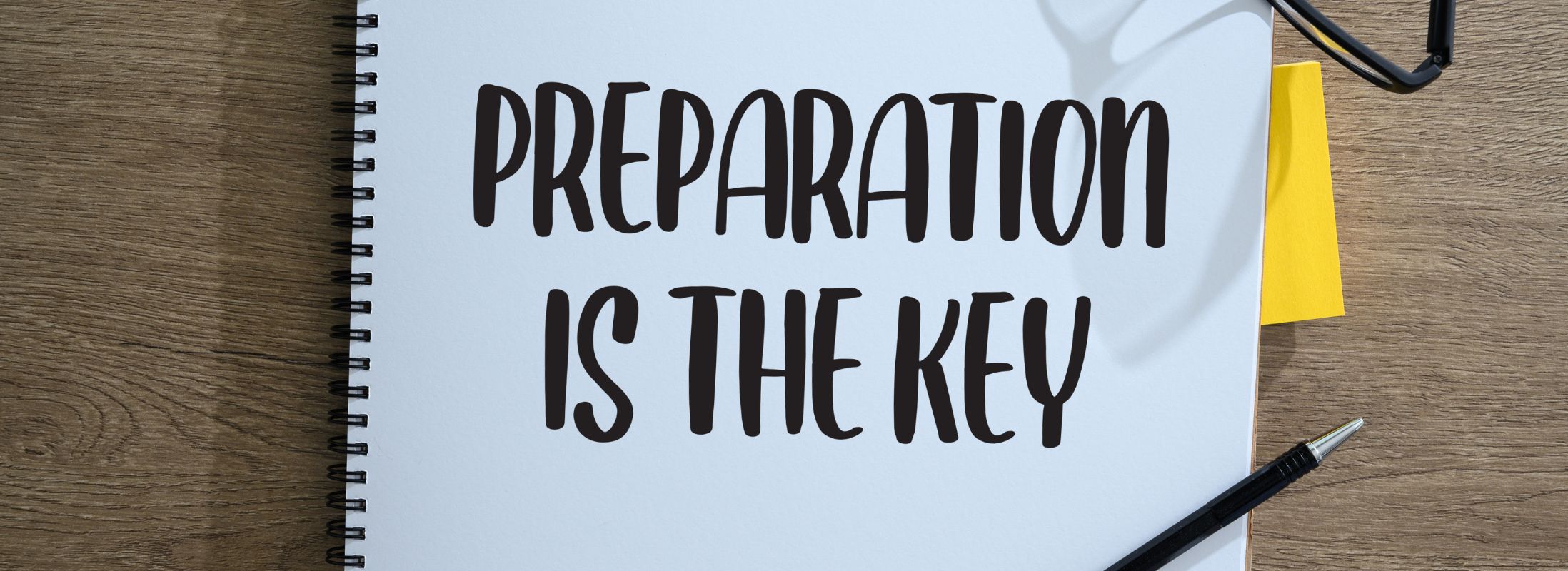
在開始遷移產品之前,執行以下步驟至關重要:
- 檢查並清理您的產品數據:在將其遷移到 Shopify 之前,確保您的產品數據準確、一致和完整至關重要。 檢查所有信息(例如產品說明、圖片和定價)是否是最新的並與您當前的庫存相匹配。
- 確定要遷移的產品:一次遷移所有產品可能會讓人不知所措,因此建議從最暢銷的產品開始,然後再轉移到其餘產品。 這種方法還將幫助您專注於對您的業務最重要的產品。
- 繪製產品和類別結構圖:創建產品和類別結構圖將幫助您在 Shopify 中有效地組織產品。 此地圖將確保您的產品顯示在正確的類別和系列中,使客戶更容易找到他們想要的東西。
- 選擇遷移方法:有多種方法可以遷移您的產品,您需要選擇最適合您的需求和預算的選項。 一些選項包括手動遷移、使用遷移應用程序或聘請遷移專家。 每個選項都有其優點和缺點,因此明智地研究和選擇很重要。
- 測試您的遷移:在開始遷移過程之前,首先對其進行測試至關重要。 您可以先遷移一些產品來進行測試,以檢查是否一切正常。 此測試將幫助您確定在遷移所有產品之前需要解決的任何問題。
導出 WooCommerce 產品數據
在將產品從 WooCommerce 遷移到 Shopify 之前,必須導出現有數據。 WooCommerce 提供了一個內置工具來以 CSV 格式導出數據。
- 從 WooCommerce (CSV) 導出產品數據
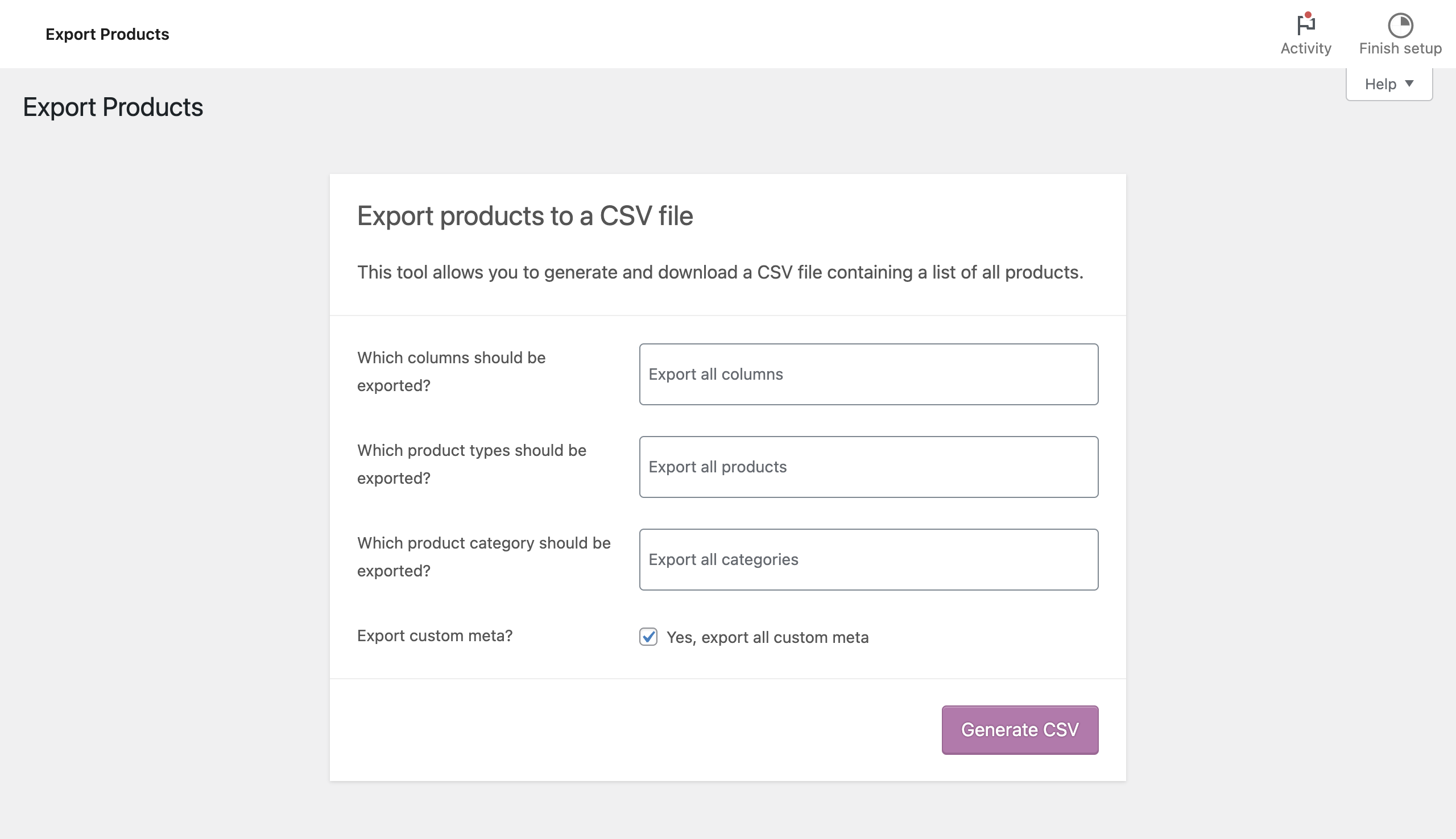
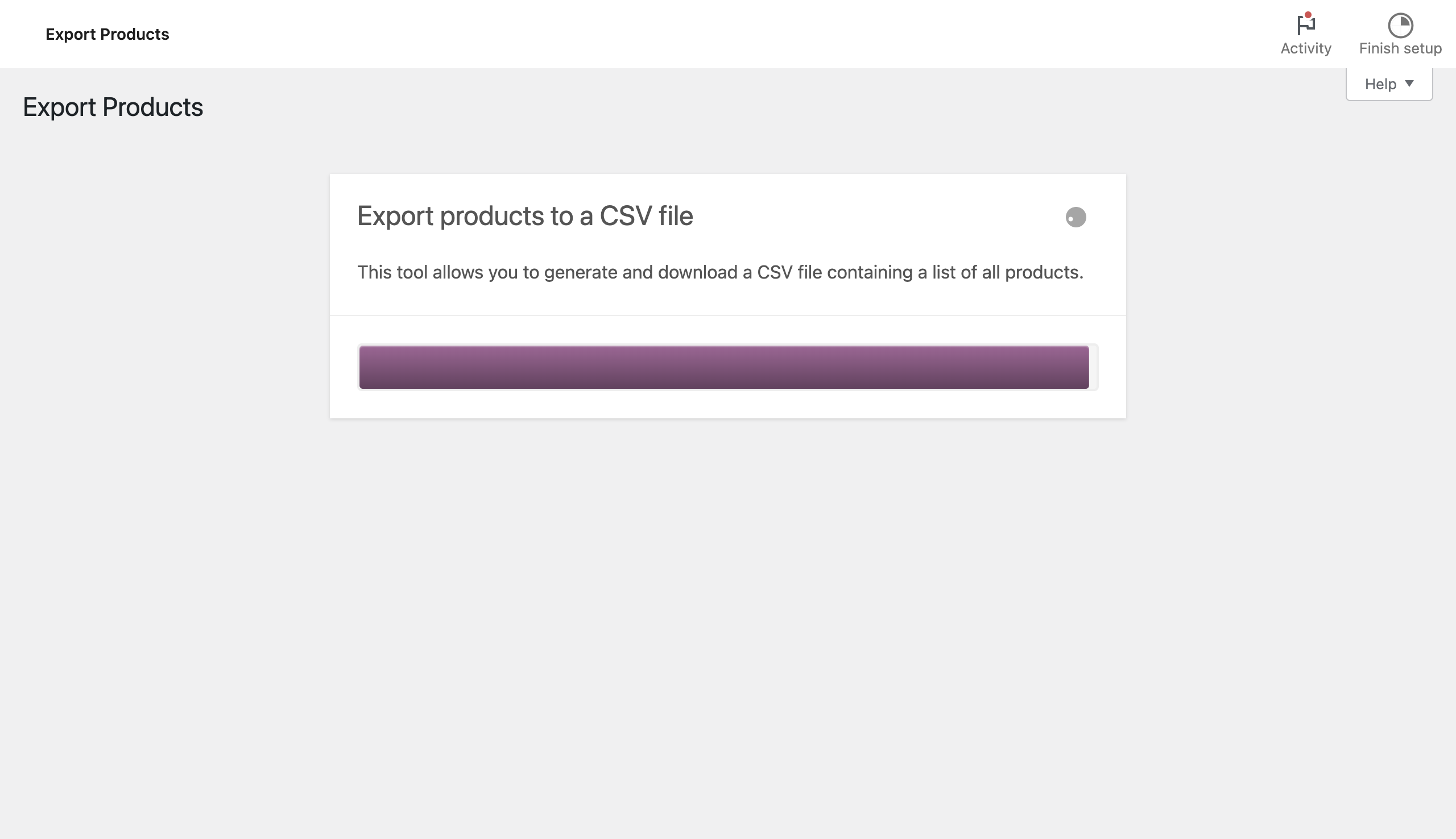
要從 WooCommerce 導出產品數據,請按照以下步驟操作:
- 登錄到您的 WooCommerce 儀表板並轉到“產品”選項卡。
- 單擊“導出”按鈕。
- 選擇要包含在導出中的字段(例如:ID、類型、SKU、名稱、已發布...)或將其保留為Export all columns 。 建議包括所有字段,以確保您擁有 Shopify 的所有必要信息。
- 選擇您要導出的產品或將其保留為Export all products 。
- 單擊“生成 CSV”按鈕,等待幾秒鐘以創建文件。 文件準備就緒後,您可以將其下載到您的計算機上。
- 了解 Shopify 的產品數據格式
Shopify 有自己的產品數據格式,這與 WooCommerce 不同。 在將數據導入 Shopify 之前,您需要對導出的數據進行組織和格式化以匹配 Shopify 的格式。
以下是 Shopify 導入產品數據所需的字段:
- 標題
- 正文 (HTML)
- 小販
- 類型
- 標籤
- 發表
- 選項 1 名稱
- 選項 1 值
- 存貨單位
- 條碼
- 圖片來源
- 圖片替代文字
- 變異圖像
- 變體重量單位
- 變體應稅
- 變體庫存追踪器
- 變體庫存數量
- 變體庫存政策
- 變體履行服務
- 不同價格
- 變體比較價格
- 變體需要運輸
- 變異權重
- 為 Shopify 組織導出的產品數據
從 WooCommerce 導出產品數據後,您需要以正確的格式為 Shopify 組織數據。 您可以使用 Microsoft Excel 或 Google Sheets 等電子表格編輯器來編輯和組織數據。
以下提示可幫助您為 Shopify 組織導出的產品數據:
- 確保 Shopify 的必填字段包含在導出的 CSV 文件中。
- 重命名 WooCommerce 字段以匹配所需的 Shopify 字段。
- 從 CSV 文件中刪除任何不需要的字段。
- 檢查每個字段的數據格式,以確保其採用適用於 Shopify 的正確格式。
- 確保所有產品圖片的格式正確並且針對 Shopify 進行了優化。
將 WooCommerce 產品數據導入 Shopify
導出並整理好產品數據後,就可以將數據導入 Shopify 中了。 Shopify 提供了一個內置工具,用於以 CSV 格式導入產品數據。
- 將產品數據導入 Shopify
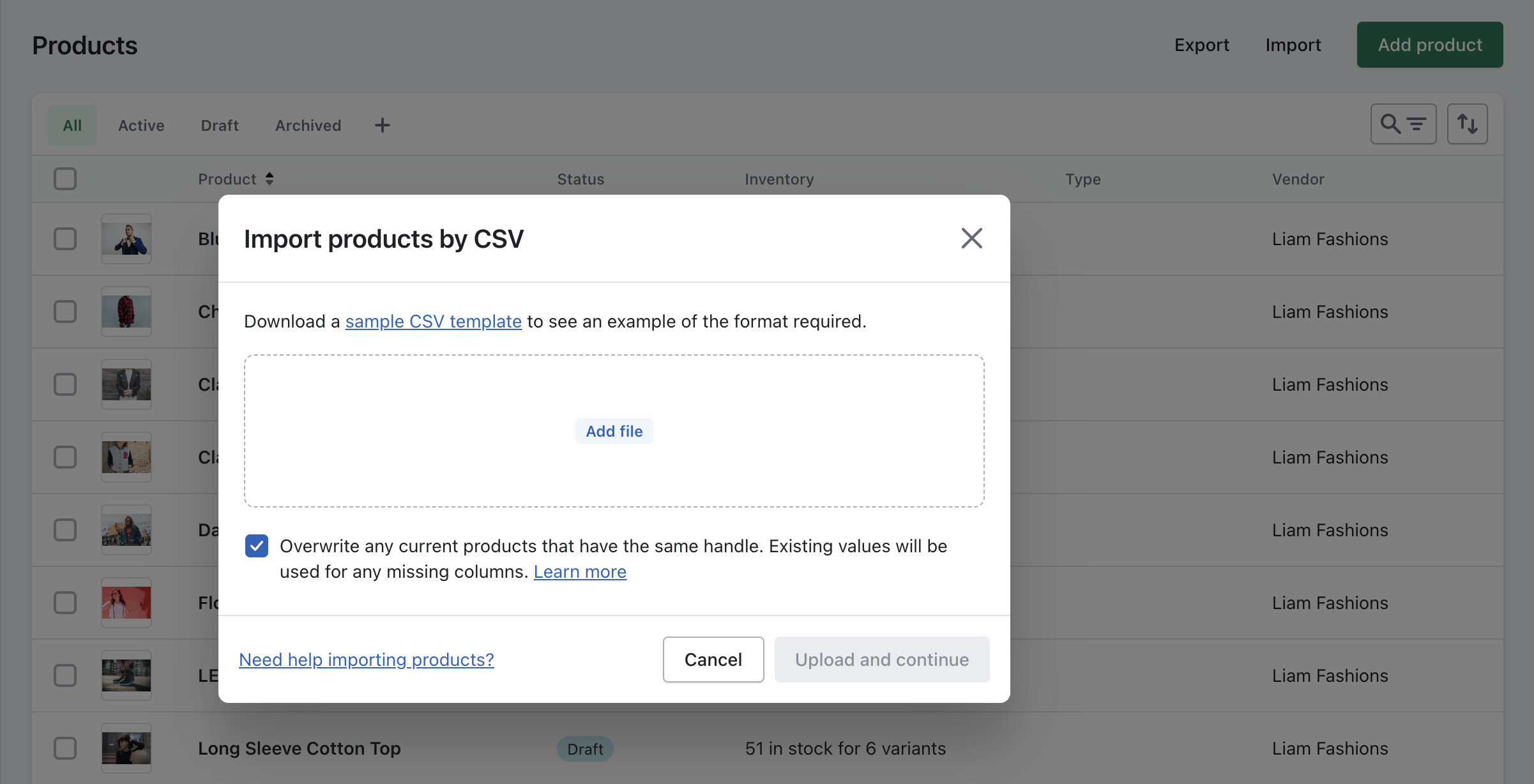
要將您的產品數據導入 Shopify,請按照以下步驟操作:
- 登錄到您的 Shopify 後台並轉到“產品”選項卡。
- 單擊“導入”按鈕。
- 單擊添加文件並選擇您從 WooCommerce 導出的 CSV 文件。
- 選擇覆蓋具有相同句柄的現有產品選項以避免創建重複產品。
- 單擊上傳並繼續。
將產品數據導入 Shopify 後,請務必檢查是否存在任何導入錯誤並修復可能出現的任何問題。 Shopify 提供錯誤報告,突出顯示在導入過程中遇到的任何錯誤。

- 檢查導入錯誤並修復任何問題
導入產品數據後,請務必檢查是否存在任何導入錯誤並修復可能出現的任何問題。 Shopify 提供錯誤報告,突出顯示在導入過程中遇到的任何錯誤。
以下是導入過程中可能出現的一些常見問題:
- 重複產品:如果您沒有選擇覆蓋具有相同句柄的現有產品選項,Shopify 將創建重複產品。 要解決此問題,您需要手動刪除重複的產品。
- 缺少數據:如果 CSV 文件中缺少任何必填字段,Shopify 將在導入過程中跳過這些產品。 檢查您的 CSV 文件以確保包含所有必填字段。
- 無效的數據格式:如果任何數據字段的格式不正確,Shopify 將在導入過程中跳過這些產品。 檢查每個字段的數據格式,以確保其採用適用於 Shopify 的正確格式。
- 在 Shopify 上驗證產品信息和圖片
導入您的產品數據後,請務必驗證您的所有產品信息和圖片是否正確顯示在您的 Shopify 商店中。 檢查您的產品頁面,確保所有信息準確完整,並且您的產品圖片顯示正確。
SEO 從 WooCommerce 遷移到 Shopify

搜索引擎優化 (SEO) 對於任何電子商務網站的成功都至關重要。 它有助於確保您的網站在搜索引擎結果頁面上排名靠前,這反過來又可以為您的商店帶來流量和銷售額。 當您將產品從 WooCommerce 遷移到 Shopify 時,也必須遷移您的 SEO 價值。
- 了解 URL 在 WooCommerce 和 Shopify 中的工作原理
WooCommerce 和 Shopify 具有不同的 URL 結構,因此必須了解它們的工作原理以確保您的產品 URL 被正確重定向。 WooCommerce 網址的結構通常如下:
www.yourstore.com/產品名稱
另一方面,Shopify 網址的結構如下:
www.yourstore.com/products/產品名稱
當您將產品數據從 WooCommerce 遷移到 Shopify 時,您需要確保將您的產品 URL 重定向到它們在 Shopify 上的新位置。 這很重要,因為如果您不重定向您的 URL,搜索引擎會將它們視為損壞的鏈接,並可能將它們從索引中刪除。
- 將 WooCommerce 產品 URL 重定向到 Shopify 產品 URL
要將您的 WooCommerce 產品 URL 重定向到它們在 Shopify 上的相應產品 URL,您需要創建 301 重定向。 301 重定向是一種永久性重定向,它告訴搜索引擎和 Web 瀏覽器內容已移動到新位置。
您可以使用 Shopify URL 重定向工具創建 301 重定向。 為此,請轉到您的 Shopify 管理面板並單擊在線商店 > 導航。 從那裡,單擊URL Redirects ,然後單擊 Add URL Redirect 。
在發件人字段中,輸入舊的 WooCommerce URL(例如,/product-name)。 在收件人字段中,輸入新的 Shopify URL(例如,/products/product-name)。 單擊保存以創建重定向。
- 傳輸產品的元描述、標題標籤和替代文本
元描述、標題標籤和替代文本是頁面搜索引擎優化的重要元素。 它們幫助搜索引擎了解您網頁上的內容,並可以提高您的搜索引擎排名。
要將這些元素從 WooCommerce 遷移到 Shopify,您需要確保它們包含在您的產品數據導出中。 當您從 WooCommerce 導出產品數據時,請確保包含“元描述”、“標題”和“圖像替代文本”字段。
當您將產品數據導入 Shopify 時,這些元素應該會自動傳輸。 但是,請務必檢查每個產品以確保正確導入信息。
遷移後清單

成功將產品從 WooCommerce 遷移到 Shopify 後,強烈建議執行遷移後檢查清單,以確保一切按預期工作。 以下是一些需要檢查的重要事項:
- 驗證產品詳細信息、類別和系列:檢查您的所有產品、類別和系列是否已正確遷移到 Shopify。 驗證產品描述、價格和圖像是否已準確導入。 確保您的產品顯示在正確的類別和系列中。
- 驗證 Google Analytics 跟踪:確保您的 Google Analytics 跟踪在遷移後仍然正常工作。 檢查您的 Shopify 網站上的所有轉化跟踪和電子商務跟踪代碼是否仍然有效。
- 測試網站速度並修復任何問題:在遷移後測試您的網站速度,以確保它沒有受到負面影響。 緩慢的網站速度會損害您的 SEO 排名並導致糟糕的用戶體驗。 使用站點速度工具檢查您網站的速度並找出任何問題。 可能會降低網站速度的常見問題包括圖像文件過大、代碼未優化和託管質量差。 如果您發現任何問題,請盡快修復它們。
- 驗證 SEO 設置:遷移後檢查您的 SEO 設置,以確保您網站的 SEO 仍然完好無損。 驗證您網站的元數據、標題和描述是否仍然存在。 確保從舊 WooCommerce 網站到新 Shopify 網站的任何 301 重定向都正常工作。
- 測試結帳和付款流程:測試您的結帳和付款流程以確保它們正常工作。 確保客戶可以毫無問題地將產品添加到購物車、結帳和付款。
經常問的問題

我的產品圖片會遷移到 Shopify 嗎?
是的,只要您使用 CSV 文件正確導出和導入產品數據,您的產品圖片就會遷移到 Shopify。
我可以將我的產品評論和評分從 WooCommerce 遷移到 Shopify 嗎?
Shopify 沒有內置的評論和評分功能,因此您無法直接遷移您的產品評論和評分。 但是,您可以使用一些遷移應用程序或聘請專業的遷移專家來傳輸這些數據。
遷移後我的產品 URL 會怎樣?
遷移後您的產品 URL 可能會更改,但您可以在 Shopify 中設置 URL 重定向以確保您的客戶被定向到正確的頁面。
如何確保我的產品描述的格式適合 Shopify?
您可以使用 Shopify 產品描述編輯器來格式化您的產品描述,或者您可以使用 HTML 標籤來格式化您的描述,然後再將它們導入 Shopify。
遷移完成後是否需要手動更新我的產品數據?
建議您在遷移後查看您的產品數據並進行任何必要的更新,例如更正格式或更新產品描述。 但是,您不需要手動更新所有產品數據。
我可以將我的產品標籤從 WooCommerce 遷移到 Shopify 嗎?
是的,您可以通過使用 CSV 文件導出和導入產品數據,將產品標籤從 WooCommerce 遷移到 Shopify。
如果 Shopify 中的產品選項與我在 WooCommerce 中的選項不同,我該如何處理它們?
在導出和導入過程中,您可以使用 CSV 文件將 WooCommerce 產品選項映射到 Shopify 中的相應選項。
如果我的某些產品數據在遷移過程中丟失了怎麼辦?
如果 CSV 文件中缺少任何必填字段,Shopify 將在導入過程中跳過這些產品。 檢查您的 CSV 文件以確保包含所有必填字段。
如何查看我的產品數據是否已成功遷移?
遷移後,您可以檢查您的 Shopify 商店以驗證您的所有產品、類別和產品系列是否已正確遷移。 您還可以使用 Shopify 錯誤報告來確定導入過程中遇到的任何問題。
最後的話
將您的產品從 WooCommerce 遷移到 Shopify 可能是一項具有挑戰性的任務,但必須確保您的業務順利運行。 按照本指南中概述的步驟,您可以成功地將產品從 WooCommerce 遷移到 Shopify,而不會丟失任何重要的 SEO 價值或產品數據。
請務必檢查您的產品數據,確定您需要遷移的數據,並規劃您的產品和類別結構。 然後,使用遷移應用程序、聘請遷移專家或使用 Shopify 的內置工具導入您的數據。 不要忘記遷移您的 SEO 值並檢查遷移後的任何問題,例如驗證 Google Analytics 跟踪和測試您的網站速度。 通過執行這些步驟,您將成功遷移到 Shopify,您的客戶將欣賞改進後的購物體驗。
相關帖子:
將 WooCommerce 遷移到 Shopify:您的成功路線圖
